Η προεπιλεγμένη εφαρμογή Mail στο iOS μπορεί να προσφέρει μια βασική εμπειρία χρήστη που είναι δύσκολο να συγκριθεί με εφαρμογές Mail τρίτων. Ωστόσο, η εφαρμογή διαθέτει πολλές λιγότερο γνωστές λειτουργίες και κόλπα που μπορούν να σας βοηθήσουν να κάνετε περισσότερα, αν μπορείτε να τα αξιοποιήσετε.
Προγραμματισμός αλληλογραφίας
Όταν χρησιμοποιείτε την εφαρμογή Mail της Apple για την αποστολή αλληλογραφίας, θα έχετε την επιλογή να προγραμματίσετε την αποστολή της. Αφού συντάξετε το μήνυμα που θα στείλετε, πατήστε παρατεταμένα το εικονίδιο αποστολής. Το σύστημα θα σας προτείνει αμέσως στοιχεία όπως "αποστολή τώρα", "αποστολή στις 9:00 μ.μ. απόψε", "αποστολή στις 8:00 π.μ. Δευτέρα", "αποστολή αργότερα".... Επιλέξτε την ώρα που θέλετε.

Αναίρεση αποστολής
Επιπλέον, σε αυτήν την εφαρμογή, η Apple ανησυχεί πολύ για το ενδεχόμενο οι χρήστες να στέλνουν λάθος μήνυμα, επομένως αμέσως μετά το πάτημα του κουμπιού αποστολής, στο κάτω μέρος της οθόνης θα υπάρχει ένα στοιχείο Αναίρεσης Αποστολής. Εάν θέλετε να το αποσύρετε αμέσως, κάντε κλικ σε αυτό το στοιχείο.

Ενεργοποίηση ιδιωτικών ειδοποιήσεων
Μια άλλη συμβουλή είναι ότι μπορείτε να ενεργοποιήσετε τις ιδιωτικές ειδοποιήσεις για τα ιδιωτικά email. Ακριβώς δίπλα στη γραμμή θέματος κατά τη σύνταξη ενός email, μπορείτε να ελέγξετε το εικονίδιο του κουδουνιού ειδοποιήσεων. Όταν είναι ενεργοποιημένη αυτή η λειτουργία, εάν το άλλο άτομο απαντήσει στο email, θα ειδοποιηθείτε ιδιωτικά.

Λάβετε υπενθυμίσεις ειδοποιήσεων μέσω email με επαφές που σας ενδιαφέρουν
Αν περιμένετε ένα email από μια σημαντική επαφή και υπάρχει πιθανότητα να το ξεχάσετε αν είστε απασχολημένοι, αυτή η λειτουργία παρακολούθησης του Apple Mail θα σας βοηθήσει.
Όταν χρησιμοποιείτε τη λειτουργία "Παρακολούθηση" στο Apple Mail, τα απεσταλμένα email σας θα επιστρέφουν αυτόματα στην κορυφή των εισερχομένων σας μετά από 3 ημέρες, εάν δεν λάβουν απάντηση, ώστε να μπορείτε να στείλετε γρήγορα ένα email παρακολούθησης. Αυτή η λειτουργία είναι επίσης διαθέσιμη στο Apple Mail σε macOS.
Όταν το email επιστρέψει στην κορυφή των εισερχομένων σας, ανοίξτε το και θα δείτε ένα κουμπί "Ακολουθήστε". Κάντε κλικ σε αυτό και θα μπορείτε να ξεκινήσετε να συντάσσετε ένα νέο email.
Ορίστε υπενθυμίσεις για να μην ξεχνάτε ποτέ να απαντάτε σε email
Η λειτουργία "Υπενθύμιση" είναι μια άλλη λειτουργία του Apple Mail που μπορεί να είναι λίγο ενοχλητική για όσους έχουν την τάση να ξεχνούν να απαντούν σε email. Σας επιτρέπει να προσθέσετε μια υπενθύμιση σε ένα email, ώστε να μπορείτε να επιστρέψετε σε μια συγκεκριμένη ώρα για να απαντήσετε σε αυτό το email.
Για να ρυθμίσετε μια υπενθύμιση, μεταβείτε στα εισερχόμενά σας και βρείτε το email για το οποίο θέλετε να ορίσετε υπενθύμιση. Σύρετε προς τα δεξιά πάνω του και επιλέξτε "Υπενθύμιση" (το μωβ εικονίδιο ρολογιού). Αυτό θα εμφανίσει ένα παράθυρο ρυθμίσεων όπου μπορείτε να επιλέξετε την καλύτερη ώρα για να απαντήσετε σε αυτό το email.
Μόλις ρυθμιστούν, τα email με υπενθυμίσεις θα εμφανίζονται στον φάκελο "Υπενθύμιση", ώστε να μπορείτε να ενεργείτε γρήγορα βάσει αυτών χωρίς να χρειάζεται να μεταβείτε στη λίστα email στα εισερχόμενά σας.
Κάντε το περιεχόμενο του email σας να ξεχωρίζει με προσαρμογές μορφοποίησης κειμένου
Η μορφοποίηση κειμένου σάς επιτρέπει να μεταφέρετε πιο αποτελεσματικά τα βασικά σημεία ή να επισημάνετε παροτρύνσεις για δράση στα email σας. Η εφαρμογή Mail διαθέτει μια ποικιλία επιλογών μορφοποίησης που σας βοηθούν να κάνετε το κείμενο του email σας να ξεχωρίζει.
Για να αποκτήσετε πρόσβαση σε αυτές τις επιλογές, πατήστε το εικονίδιο "
Μετατροπή email σε μορφή PDF
Αν θέλετε να αποθηκεύσετε ένα email για να το ελέγξετε εκτός σύνδεσης ή να το μοιραστείτε με κάποιον, μπορείτε να το εξαγάγετε ως PDF απευθείας στην εφαρμογή Mail στο iPhone σας.
Για να το κάνετε αυτό, ανοίξτε το email που θέλετε να αποθηκεύσετε ως PDF. Στη συνέχεια, πατήστε το κουμπί απάντησης στο κάτω μέρος της οθόνης. Αναζητήστε την επιλογή "Εκτύπωση". Στη συνέχεια, πατήστε το εικονίδιο Κοινή χρήση στο επάνω μέρος και πατήστε "Αποθήκευση σε αρχεία".
Χρήση προσαρμοσμένης υπογραφής
Οι υπογραφές email εξυπηρετούν αρκετούς σκοπούς. Αλλά το πιο σημαντικό, προσθέτουν νομιμότητα στα email σας και σας κάνουν να φαίνεστε πιο επαγγελματίες.
Από προεπιλογή, το Apple Mail χρησιμοποιεί την επιλογή "Αποστολή από το iPhone μου" ως προεπιλεγμένη υπογραφή στο iPhone σας. Ωστόσο, μπορεί να φαίνεται βαρετό και αντιεπαγγελματικό. Ευτυχώς, η Apple σάς επιτρέπει να δημιουργήσετε τη δική σας υπογραφή στην εφαρμογή Apple Mail στο iPhone σας, ώστε να μπορείτε να προσθέσετε μια πιο προσωπική πινελιά στα email σας. Για να το κάνετε αυτό, μεταβείτε στις "Ρυθμίσεις", επιλέξτε "Αλληλογραφία" και επιλέξτε "Υπογραφή".
Διαχείριση πολλαπλών λογαριασμών email και ορισμός προεπιλεγμένου λογαριασμού
Αν έχετε πολλούς λογαριασμούς email, η προσθήκη όλων στην εφαρμογή Mail στο iPhone σας μπορεί να σας βοηθήσει να τους διαχειριστείτε πιο αποτελεσματικά. Για να το κάνετε αυτό, μεταβείτε στις "Ρυθμίσεις" > "Mail" > "Λογαριασμοί" > "Προσθήκη λογαριασμού".
Μόλις προστεθεί ο λογαριασμός, μπορείτε να τον βρείτε στα εισερχόμενά σας. Από εδώ, μπορείτε επίσης να κάνετε εναλλαγή μεταξύ όλων των λογαριασμών σας για να προβάλλετε ή να στέλνετε email. Με την προσθήκη πολλών λογαριασμών στο Apple Mail, θα πρέπει να επιλέγετε χειροκίνητα τον λογαριασμό στον οποίο θέλετε να στέλνετε το email κάθε φορά που συντάσσετε ένα νέο email. Μπορείτε όμως να αποφύγετε την ταλαιπωρία ορίζοντας έναν προεπιλεγμένο λογαριασμό για το Apple Mail.
Για να το κάνετε αυτό, επιστρέψτε στις "Ρυθμίσεις", επιλέξτε "Αλληλογραφία", επιλέξτε "Προεπιλεγμένος λογαριασμός" και πατήστε στον λογαριασμό που θέλετε να ορίσετε ως προεπιλεγμένο λογαριασμό στο Apple Mail.
Προσαρμόστε τις ενέργειες σάρωσης
Η Apple έχει προσθέσει ρυθμίσεις που απλοποιούν ορισμένες ενέργειες email στην εφαρμογή Mail χρησιμοποιώντας κινήσεις σάρωσης. Μπορείτε να αποκτήσετε πρόσβαση σε αυτές τις ενέργειες σύροντας προς τα αριστερά ή προς τα δεξιά σε ένα email.
Από προεπιλογή, η κίνηση σάρωσης προς τα αριστερά εμφανίζει την επιλογή «Σημαία», ενώ η κίνηση σάρωσης προς τα δεξιά έχει ρυθμιστεί ώστε να εμφανίζει την επιλογή «Σήμανση ως αναγνωσμένο». Ωστόσο, αν θεωρείτε αυτές τις ενέργειες λιγότερο χρήσιμες, μπορείτε να προσαρμόσετε τις κινήσεις ώστε να εμφανίζουν τις ενέργειες που χρησιμοποιείτε πιο συχνά.
Για να το κάνετε αυτό, μεταβείτε στις "Ρυθμίσεις", επιλέξτε "Αλληλογραφία" και, στη συνέχεια, επιλέξτε "Προτιμήσεις σάρωσης". Εδώ, μπορείτε να ρυθμίσετε τις ενέργειες σάρωσης στις ενέργειες που θεωρείτε πιο κατάλληλες για εσάς.
[διαφήμιση_2]
Πηγή




![[Φωτογραφία] Το Πολιτικό Γραφείο συνεργάζεται με τις Μόνιμες Επιτροπές των Κομματικών Επιτροπών των Επαρχιών Ντονγκ Ταπ και Κουάνγκ Τρι](https://vphoto.vietnam.vn/thumb/1200x675/vietnam/resource/IMAGE/2025/9/8/3e1c690a190746faa2d4651ac6ddd01a)
![[Φωτογραφία] Ο Γενικός Γραμματέας Το Λαμ προήδρευσε της συνεδρίασης εργασίας του Πολιτικού Γραφείου με τις Μόνιμες Επιτροπές των Κομματικών Επιτροπών των Κεντρικών Κομματικών Υπηρεσιών.](https://vphoto.vietnam.vn/thumb/1200x675/vietnam/resource/IMAGE/2025/9/9/8343386e1e8f43c6a3c0543da7744901)


![[Φωτογραφία] Το Πολιτικό Γραφείο συνεργάζεται με τις Μόνιμες Επιτροπές των Κομματικών Επιτροπών της Επαρχίας Vinh Long και Thai Nguyen](https://vphoto.vietnam.vn/thumb/1200x675/vietnam/resource/IMAGE/2025/9/8/4f046c454726499e830b662497ea1893)









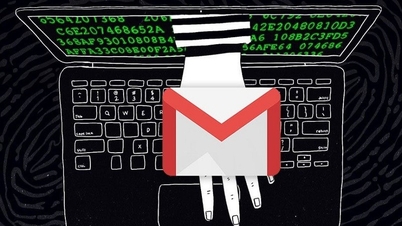



















![[Φωτογραφία] Το Πολιτικό Γραφείο συνεργάζεται με τις Μόνιμες Επιτροπές των Κομματικών Επιτροπών των Επαρχιών Φου Το και Ντονγκ Νάι](https://vphoto.vietnam.vn/thumb/1200x675/vietnam/resource/IMAGE/2025/9/8/f05d30279b1c495fb2d312cb16b518b0)
































































Σχόλιο (0)